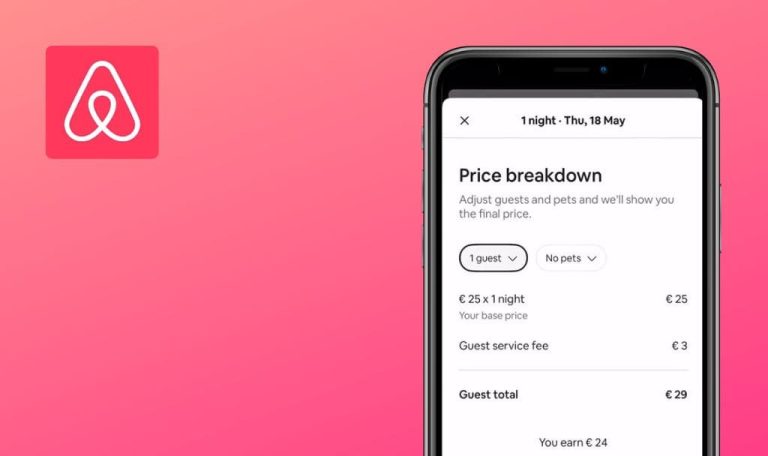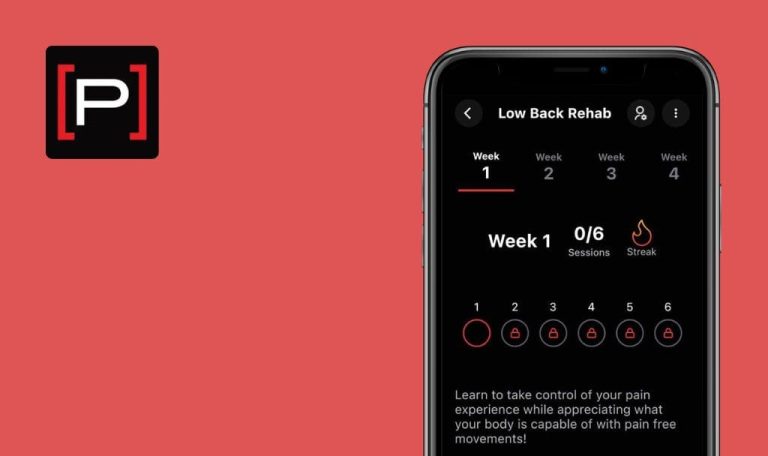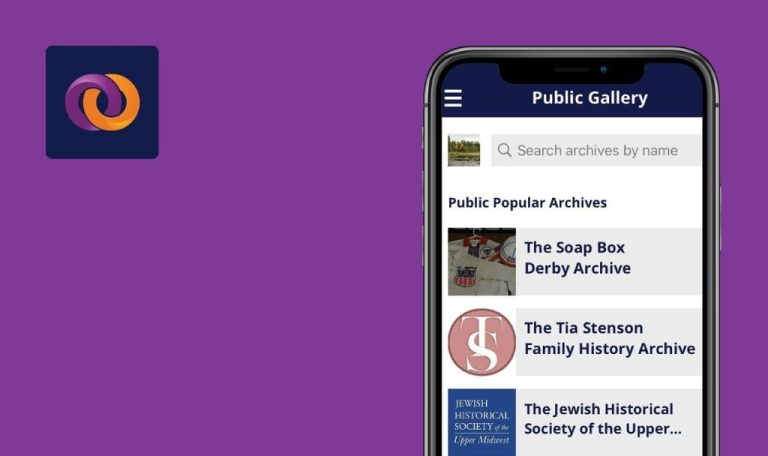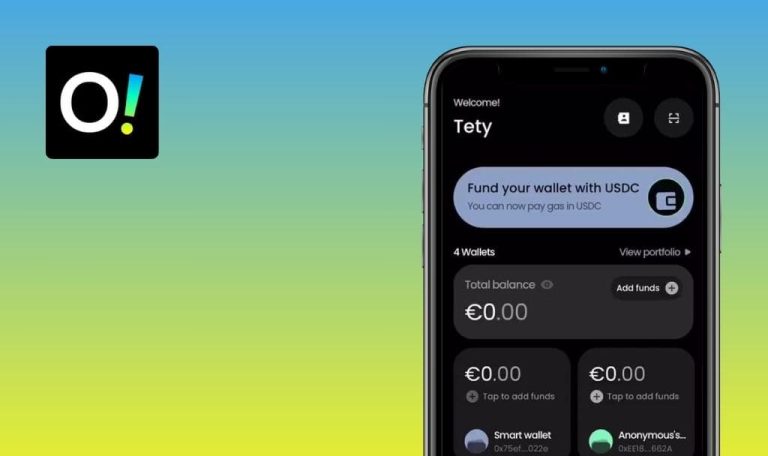
Errores encontrados en la beta para desarrolladores de iOS 17
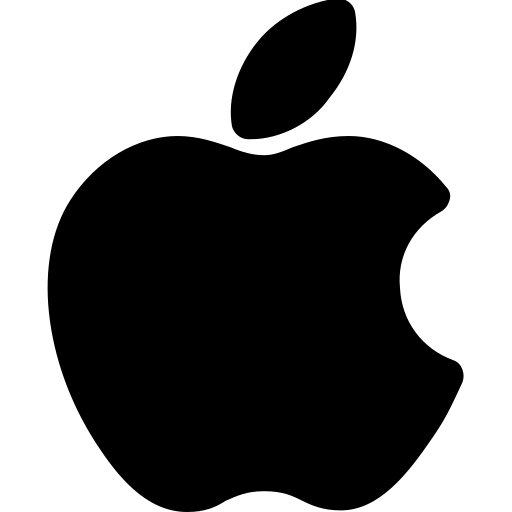
La beta para desarrolladores de iOS 17 fue lanzada para los miembros del Programa de Desarrolladores de Apple el 5 de junio de 2023, mientras que el público en general no podrá instalarla hasta otoño.
iOS 17 trae funciones totalmente nuevas, como una nueva aplicación preinstalada llamada Journal, una nueva forma de intercambiar información de contacto sin esfuerzo, la oportunidad de controlar cómo te representan los que te llaman, transcripciones en directo del buzón de voz y muchas otras funciones útiles.
Como agencia de control de calidad que ha ayudado a muchas empresas a pasar de la fase beta al lanzamiento oficial, nos entusiasmaba poner las manos en el software de Apple para ver cuántos errores podíamos encontrar. Y, en última instancia, contribuir a un iOS 17 pulido que sin duda sorprenderá a los usuarios con su elegante rendimiento más adelante. Por ahora, aquí están los errores que hemos encontrado.
La aplicación Mensajes se bloquea al despegar y pegar la pegatina redimensionada
Crítico
- Coloque la tarjeta SIM en el dispositivo (Dispositivo 1).
- Cree un contacto con un número de teléfono.
- Crea una pegatina a partir de una foto.
- Haga clic en el icono “Teléfono”.
- Haga clic en el botón “Contactos”.
- Busca el contacto creado con el número de teléfono.
- Haz clic en el contacto.
- Desplázate hacia abajo.
- Haz clic en el botón “Enviar mensaje”.
- Selecciona “móvil”.
- Haz clic en el campo de entrada.
- Introduce un mensaje.
- Envía el mensaje.
- Haz clic en el signo +.
- Сlic en el botón “Pegatinas”.
- Despega la pegatina y arrástrala hasta el cuadro de mensaje.
- Pellizca la pegatina con dos dedos y estírala.
- Retira un dedo de la pantalla.
- Mueve la pegatina sobre el mensaje con el segundo dedo.
- Retira el dedo de la pantalla.
iPhone 11 iOS 17.0 (21A5248v)
La aplicación Mensajes se bloquea al despegar y pegar una pegatina redimensionada sobre el mensaje.
Ocurre en 1/8 casos.
La aplicación Mensajes no se bloquea y la pegatina redimensionada se pega al mensaje.
La vista previa del póster de contactos no coincide con la pantalla del póster de contactos que se muestra durante la llamada entrante
Mayor
- Poner una tarjeta SIM en el dispositivo (Dispositivo 1).
- Coger otro dispositivo con una tarjeta SIM (Dispositivo 2).
- Cargue una imagen de la vista de la ciudad en el Dispositivo 1.
- Haga clic en el icono “Teléfono”.
- Haga clic en el botón “Teclado”.
- Introduzca el número de teléfono de la tarjeta SIM del Dispositivo 2.
- Haz clic en el botón “Añadir número”.
- Haga clic en el botón “Crear nuevo contacto”.
- Rellene los campos:
– Nombre.
– Apellidos.
– Empresa.
- Haga clic en el botón “Añadir foto”.
- Haga clic en el botón “Fotos”.
- Elige la foto subida anteriormente, la de la vista de la ciudad.
- Selecciona el área de la imagen.
- Haz clic en el botón “Elegir”.
- Haga clic en el botón “Siguiente”.
- Haz clic en el botón “Fotos”.
- Haz clic en el botón “Hecho”.
- Haz clic en el botón “Continuar”.
- Haga clic en el botón “Hecho”.
- Llamada del dispositivo 2 al dispositivo 1.
iPhone 11 iOS 17.0 (21A5248v)
El cartel del contacto mostrado durante una llamada entrante difiere de su vista previa: durante la llamada entrante, se muestra el apellido, que no aparece en la vista previa.
El cartel de contacto durante una llamada entrante es exactamente igual a su vista previa.
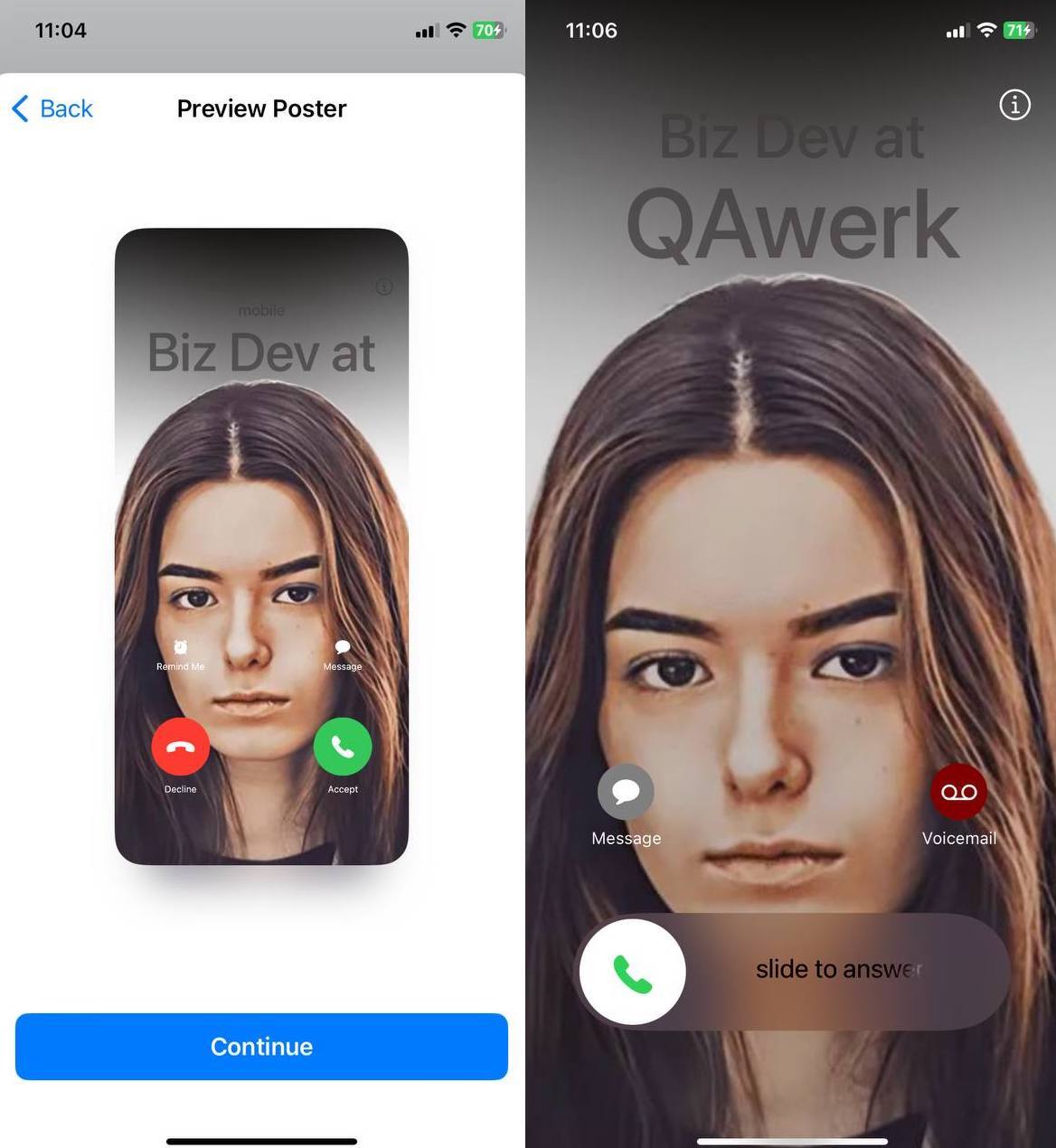
La pestaña Pegatinas de Mensajes no se abre siempre
Mayor
- Coloque la tarjeta SIM en el dispositivo (Dispositivo 1).
- Crear un contacto con un número de teléfono.
- Crea una pegatina a partir de una foto.
- Activa el modo avión en tu teléfono.
- Haga clic en el icono “Teléfono”.
- Haga clic en el botón “Contactos”.
- Busca el contacto creado con el número de teléfono.
- Haz clic en el contacto.
- Desplázate hacia abajo.
- Haz clic en el botón “Enviar mensaje”.
- Selecciona “móvil”.
- Haz clic en el signo +.
- Сlic en el botón “Stickers”.
iPhone 11 iOS 17.0 (21A5248v)
Al crear un mensaje, no se abre la pestaña de stickers.
Durante las pruebas ocurrió 2 veces .
La pestaña de stickers debería abrirse siempre.
Los stickers en WhatsApp se envían como imágenes
Mayor
- Crear un sticker a partir de una foto.
- Instalar WhatsApp y registrar una cuenta.
- Añade un contacto que también tenga una cuenta de WhatsApp.
- Abra WhatsApp.
- Pulse el botón de crear chat en la esquina superior derecha.
- Haga clic en el contacto que tiene una cuenta de WhatsApp.
- Haga clic en el campo de entrada del mensaje.
- Pulsa en el icono emoji del teclado.
- Pulsa en la pegatina.
- Pulsa el botón enviar.
iPhone 11 iOS 17.0 (21A5248v)
En WhatsApp los stickers se envían como imágenes.
Los stickers deben enviarse como stickers – sin fondo y animados.
Los stickers en WhatsApp se muestran en la pestaña emoji
Mayor
- Crear un sticker a partir de una foto.
- Instalar WhatsApp y registrar una cuenta.
- Añade un contacto que también tenga una cuenta de WhatsApp.
- Abra WhatsApp.
- Pulse el botón de crear chat en la esquina superior derecha.
- Haga clic en un contacto que tenga una cuenta de WhatsApp.
- Haga clic en el campo de entrada del mensaje.
- Haga clic en el icono emoji del teclado.
iPhone 11 iOS 17.0 (21A5248v)
Los stickers aparecen en la pestaña emoji.
Los stickers deberían mostrarse en una pestaña separada.
Los stickers en Telegram no se muestran siempre
Mayor
- Crear una pegatina a partir de una foto.
- Instalar Telegram y registrar una cuenta.
- Añade un contacto que también tenga una cuenta de Telegram.
- Abre Telegram.
- Pulsa en el botón de crear chat en la esquina superior derecha.
- Pulsa sobre un contacto que tenga cuenta en Telegram.
- Pulsa en el campo de entrada del mensaje.
- Pulsa en el icono emoji del teclado.
iPhone 11 iOS 17.0 (21A5248v)
Los stickers no se muestran siempre en Telegram.
los stickers aparecen en 1/3 de los casos.
Los stickers deberían mostrarse siempre.
El texto del cartel de contactos cambia de opacidad después de guardar el diseño del cartel de contactos
Menor
- Pulsa sobre el icono “Teléfono”.
- Pulsa sobre el botón “Teclado”.
- Introduzca el número de teléfono de la tarjeta SIM del Dispositivo 2.
- Haz clic en el botón “Añadir número”.
- Haga clic en el botón “Crear nuevo contacto”.
- Rellene los campos:
– Nombre.
– Apellidos.
– Empresa.
- Haga clic en el botón “Añadir foto”.
- Haga clic en el botón “Fotos”.
- Elige la foto con vista de ciudad.
- Selecciona el área de la imagen.
- Haga clic en el botón “Elegir”.
- Haga clic en el botón “Siguiente”.
- Haz clic en el botón “Fotos”.
- Haga clic en el botón “Listo”.
iPhone 11 iOS 17.0 (21A5248v)
El texto del cartel de contacto se veía parcialmente transparente durante la edición, pero después de guardar los cambios, el texto pierde su opacidad.
El estilo del texto del cartel de contacto antes de guardarlo debe coincidir con su estilo después.
La pantalla de edición de fotos de contacto salta al desplazarse hasta su parte inferior
Menor
- Pulsa sobre el icono “Teléfono”.
- Haga clic en el botón “Contactos”.
- Pulse en el botón “Mi tarjeta”.
- Pulse el botón “Foto y póster de contacto”.
- Haga clic en el botón “Editar”.
- Haga clic en el botón “Crear nuevo”.
- Haga clic en el botón “Fotos”.
- Elija una foto.
- Pulse el botón “Hecho”.
- Pulse el botón “Continuar”.
- Pulse el botón “Actualizar”.
- Desplácese por la página.
iPhone 11 iOS 17.0 (21A5248v)
No es posible desplazarse hasta el final de la pantalla; la pantalla salta.
Debería ser posible desplazarse por la página.
La pegatina desaparece en el dispositivo del remitente si el mensaje no se entregó
Menor
- Crear un contacto con un número de teléfono.
- Crear una pegatina a partir de una foto.
- Activa el modo avión en tu teléfono.
- Haga clic en el icono “Teléfono”.
- Haga clic en el botón “Contactos”.
- Busca el contacto creado con el número de teléfono.
- Haz clic en el contacto.
- Desplázate hacia abajo.
- Haz clic en el botón “Enviar mensaje”.
- Selecciona “móvil”.
- Haz clic en el signo +.
- Haz clic en el botón “Pegatinas”.
- Selecciona la pegatina creada.
- Haz clic en el botón “Enviar”.
- Cierra completamente la aplicación Mensajes.
- Abre la aplicación Mensajes.
- Selecciona el chat al que se envió el sticker.
iPhone 11 iOS 17.0 (21A5248v)
El sticker que no se entregó desaparece.
Los stickers deberían aparecer en el dispositivo del remitente, aunque el mensaje no se haya entregado.
Aparece una barra gris redundante en Configuración
Menor
- Pulsa sobre el icono de Ajustes.
- Desplácese hacia arriba.
- Pulsa en el cuadro de búsqueda.
- Introduce “Reconocimiento de pantalla”.
- Haz clic en el botón “Reconocimiento de pantalla” (Ajustes rápidos).
- Haga clic en el botón “Ajustes rápidos”.
- Desplácese hacia abajo.
iPhone 11 iOS 17.0 (21A5248v)
Aparece una barra gris redundante en los ajustes.
La pantalla de ajustes no debería tener defectos visuales.
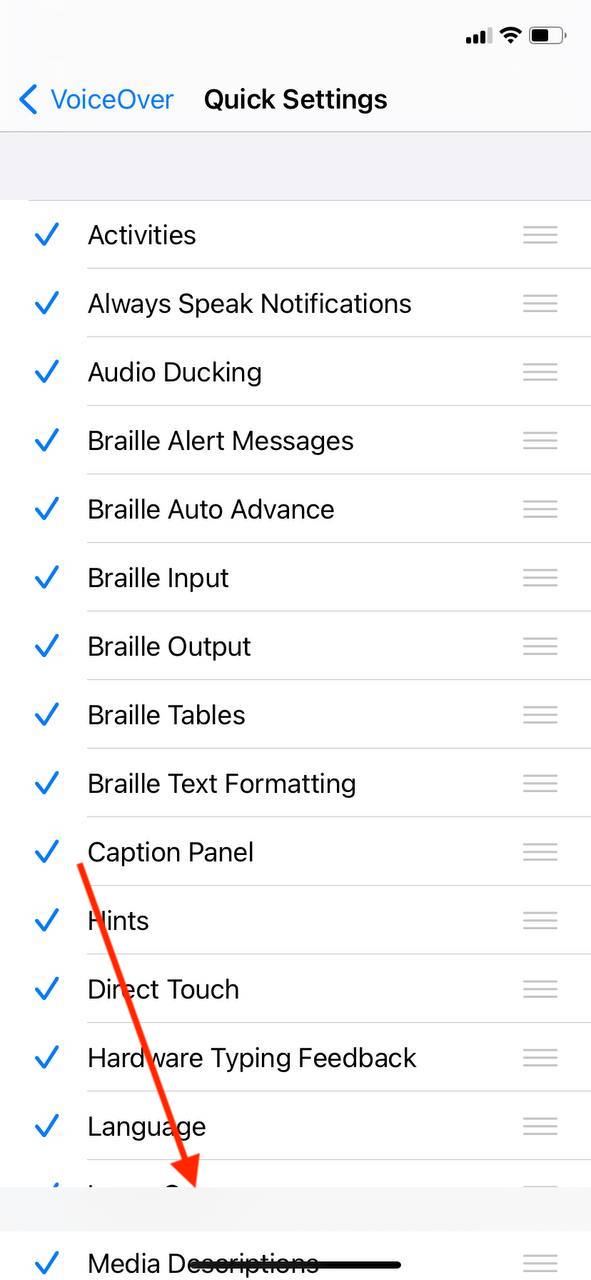
El teclado no se muestra siempre
Menor
Crear un contacto con un número de teléfono.
- Hacer clic en el icono “Teléfono”.
- Haga clic en el botón “Contactos”.
- Busca el contacto creado con el correo electrónico.
- Pulsa sobre el contacto.
- Desplázate hacia abajo.
- Seleccione “teléfono”.
- Haga clic en el campo de entrada.
iPhone 11 iOS 17.0 (21A5248v)
No se muestra el teclado.
Durante las pruebas ocurrió 1 vez.
El teclado debería mostrarse siempre.
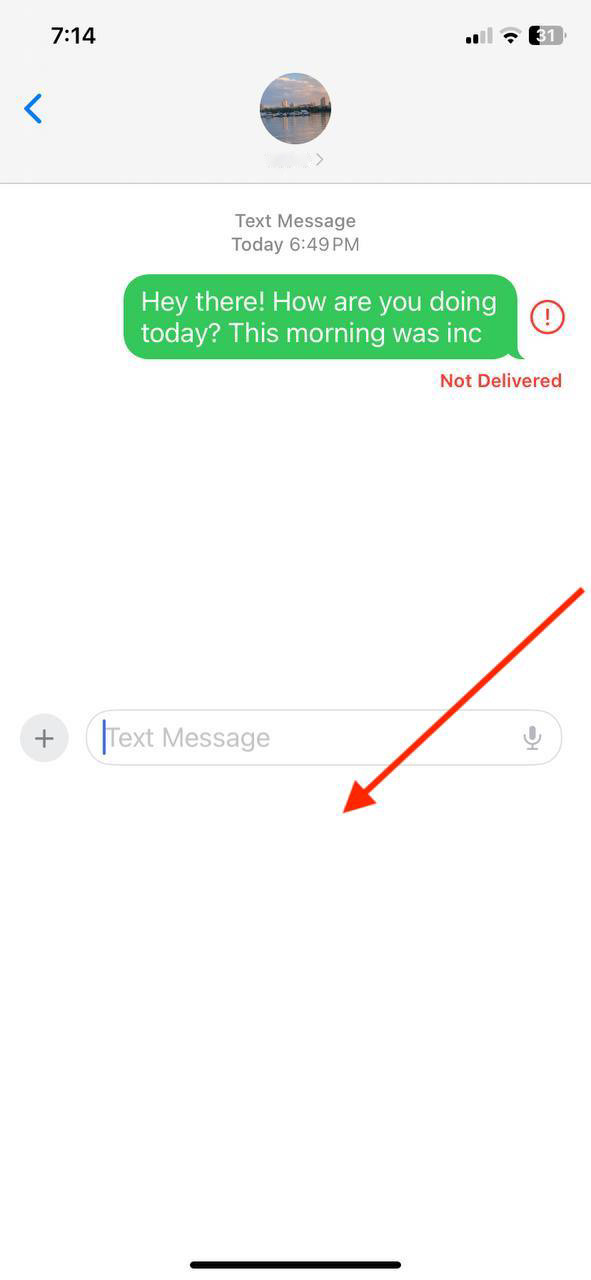
Los stickers en WhatsApp desaparecen al mantenerlos pulsados
Menor
- Crear un sticker a partir de una foto.
- Instalar WhatsApp y registrar una cuenta.
- Añade un contacto que también tenga una cuenta de WhatsApp.
- Abra WhatsApp.
- Pulse el botón de crear chat en la esquina superior derecha.
- Haga clic en un contacto que tenga una cuenta de WhatsApp.
- Haga clic en el campo de entrada del mensaje.
- Pulsa en el icono emoji del teclado.
- Presiona el sticker con el dedo durante unos segundos.
- Retira el dedo de la pantalla.
iPhone 11 iOS 17.0 (21A5248v)
Los stickers en WhatsApp desaparecen cuando los mantienes pulsados.
Los stickers no deberían desaparecer.
Como era de esperar, la beta para desarrolladores de iOS 17 tiene múltiples problemas que solucionar antes de que pueda llegar al público general. En 18 horas de pruebas, he encontrado varios errores importantes, y todavía hay un montón de escenarios de prueba para comprobar, que cubren la compatibilidad, el rendimiento, la interrupción,
y otros tipos de pruebas.